
腾讯视频更新到新版本后,在iOS14以上版本,可以使用空间音频的功能。腾讯视频怎么开启空间音频?下面小编就为大家带来具体操作方法,想知道的话就来看看吧。
腾讯视频如何开启空间音频?腾讯视频开启空间音频操作教程
1、打开腾讯视频后,点击需要观看的影片进入。

2、点击右下方的图标,将视频全屏。
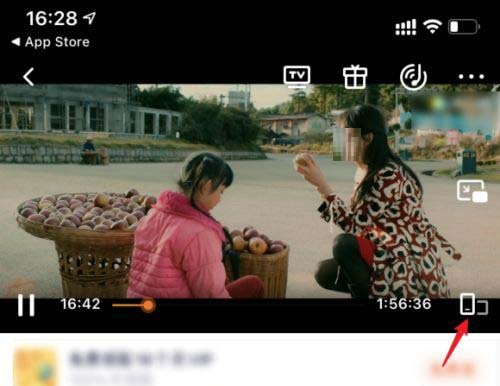
3、点击右下方的清晰度的选项。

4、选择臻彩视听的图标。

5、开启臻彩视听后,在佩戴AirPodsPro时,就可以体验空间音频的效果。

以上这篇文章就是腾讯视频开启空间音频操作教程!

腾讯视频进军台湾市场啦!目前,在台湾应用市场中是可以下载该APP的,也就是说,台湾人也可以在腾讯视频观看影片资源了,如果要开通会员服务的话,需要支付42元人民币一个月,比内地贵这一点小编表示很开心!

当你腾讯视频会员一直在借给他人用,发现观看记录总是混淆的时候,应该怎么限制他人登录呢?如果不好意思改密码的话,是可以移除设备登录的哦!不想别人登录你的会员账号最佳方法,一起来看看腾讯视频删除登录设备怎么设置吧!

腾讯视频星光会员是即将上线的VIP新等级,其实就是VIP8,据说需要申请解锁才有机会达到,成功升级到星光会员的用户,QQ图标会更换,还会享受更多权益,让我们一起来看看吧!
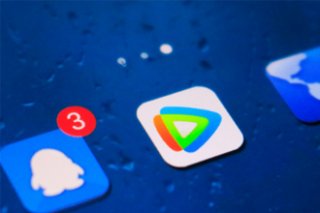
腾讯视频有丰富多彩的内容可以观看,不少人都开通了vip,选择更多还能免广告了。而腾讯会员如果想要转移该怎么操作呢?接下来,教大家腾讯视频vip转移教程。

腾讯视频客服在哪找?当你在腾讯视频里遇到问题的时候,一定想要找到人工客服解决问题,那么,腾讯视频客服在哪个位置,如何联系呢?让我们一起来看看本文提供的操作吧!

腾讯视频进军台湾市场啦!目前,在台湾应用市场中是可以下载该APP的,也就是说,台湾人也可以在腾讯视频观看影片资源了,如果要开通会员服务的话,需要支付42元人民币一个月,比内地贵这一点小编表示很开心!

当你腾讯视频会员一直在借给他人用,发现观看记录总是混淆的时候,应该怎么限制他人登录呢?如果不好意思改密码的话,是可以移除设备登录的哦!不想别人登录你的会员账号最佳方法,一起来看看腾讯视频删除登录设备怎么设置吧!

腾讯视频星光会员是即将上线的VIP新等级,其实就是VIP8,据说需要申请解锁才有机会达到,成功升级到星光会员的用户,QQ图标会更换,还会享受更多权益,让我们一起来看看吧!
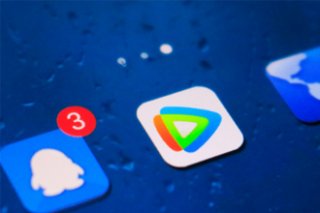
腾讯视频有丰富多彩的内容可以观看,不少人都开通了vip,选择更多还能免广告了。而腾讯会员如果想要转移该怎么操作呢?接下来,教大家腾讯视频vip转移教程。

腾讯视频客服在哪找?当你在腾讯视频里遇到问题的时候,一定想要找到人工客服解决问题,那么,腾讯视频客服在哪个位置,如何联系呢?让我们一起来看看本文提供的操作吧!